如何用PS制作排版一寸二寸六寸照片
photshop里面怎样排版一寸二寸证件照?

photshop里面怎样排版一寸二寸证件照?
先看你是要排在多大的纸上,是A4相纸上还是小相纸,下面我说的是排在A4大小的相纸上一寸照片的排版方法。
1、打开photoshop软件,点文件菜单里面的新建,预设处选择A4尺寸,分辨率设置为300。
2、点击视图菜单,点选标尺,让新建的档案显示标尺。
3、我们知道一寸照片的尺寸是2.5cm×3.5cm,所以我们用标尺拉出这个尺寸的线条出来,具体方法是点击左边工具第一排第二个移动工具,鼠标移到档案左边点左键拖动至标尺1的位置,出现一条蓝色的线条。
再同样方法拖动一根线条到3.5的位置,然后鼠标点到档案的上标尺寸拉一条横线到1的位置,再拉一条线到4.5的位置,这样一个2.5x3.5cm大小的框框就显示出来了。
4、打开你处理好的证件照片,拖动到你新建的档案里面,按快捷键ctrl+t进行自由变换,按住shift+alt,拉动图片对角处调整大小到你拉好的框框内,按住alt点击图片拖动进行上下行的复制排满一张纸即可。
5、二寸的照片尺寸是3.5*5.3cm,排版方法同上。
新手用Photoshop排版两寸照

新⼿⽤Photoshop排版两⼨照
技拙⼈丑的⼩编今天尝试了⼀下两⼨照排版,过程总结如下,供切磋。
⼀⼨ 2.5*3.5cm
⼆⼨ 3.5*5.3cm
六⼨ 10.2*15.2cm
打开Photoshop,点击“⽂件”菜单“打开”原照⽚,由于⼤⼩尺⼨不符合,⽤裁切⼯具裁切。
调整宽度3.5,⾼度5.3
点击“图像”菜单“图像⼤⼩”设置数据如下图
点击“图像”菜单“画布⼤⼩”设置如下(宽度和⾼度各增加0.4,⽅便剪开)
得到如下结果
点击“编辑”菜单,“定义图案”命令
点击“⽂件”菜单,“新建”命令(⼩编⽤的是A4照⽚纸打印的,设置数据如下,若⽤其他⼤⼩的照⽚纸可⾃定义数据)
点击“编辑”菜单,“填充”命令
可以直接打印,也可以继续⽤剪切⼯具把多余的边切掉(此时⾯临的⼀个问题是打印出来照⽚可能会变⼤,⽐标准的⼆⼨照⼤)。
也可以把图⽚保存到word⽂档⾥再打印。
⼩编现学现卖,多练习⼏遍就熟练了,欢迎⽹友赐教指正,共同进步。
本⽂为头条号作者发布,不代表今⽇头条⽴场。
如何用PS制作1寸或2寸照片

如何用PS制作1寸或2寸照片在Photoshop中,你可以轻松地制作1寸或2寸的照片。
下面是一个详细的教程,来教你如何使用PS制作这样的照片。
步骤1:打开PS并创建新文档首先,打开Photoshop软件。
然后,点击“文件”菜单,选择“新建”来创建一个新的文档。
在弹出的对话框中,输入照片的尺寸。
对于1寸照片,你可以选择1英寸的宽度和1英寸的高度。
对于2寸照片,你可以选择2英寸的宽度和2英寸的高度。
确保分辨率设置为300像素/英寸,这样可以确保照片的质量。
步骤2:导入照片在新建的文档中,点击“文件”菜单,选择“导入”并选择你想要制作的照片。
一旦你选择了照片,点击“确定”按钮将其导入到文档中。
步骤3:调整照片的大小和位置一旦照片导入到文档中,你可以使用“移动工具”来调整照片的位置。
点击工具栏中的“移动工具”,然后点击并拖动照片,将其放置在你想要的位置。
接下来,你可以使用“自由变换工具”来调整照片的大小。
点击工具栏中的“自由变换工具”,然后点击并拖动照片的角落,以调整其大小。
按住Shift键可以保持照片的比例不变。
步骤4:裁剪照片如果你的照片尺寸超过了1寸或2寸,你可以使用“裁剪工具”来裁剪照片。
点击工具栏中的“裁剪工具”,然后拖动鼠标来选择你想要保留的部分。
一旦你完成选择,点击回车键以应用裁剪。
步骤5:调整照片的亮度和对比度如果你觉得照片的亮度或对比度不够理想,你可以使用“图像调整”功能来调整它们。
点击“图像”菜单,选择“调整”并选择“亮度/对比度”。
在弹出的对话框中,你可以通过拖动滑块来调整亮度和对比度。
一旦你满意了调整后的效果,点击“确定”按钮以应用它们。
步骤6:保存照片最后,你可以保存你制作好的照片。
点击“文件”菜单,选择“另存为”。
在弹出的对话框中,选择你想要保存照片的位置,并为它命名。
确保选择适当的文件格式(如JPEG或PNG),然后点击“保存”按钮。
总结:使用Photoshop制作1寸或2寸照片非常简单。
PS制造标准证件照排版(教程+模板)
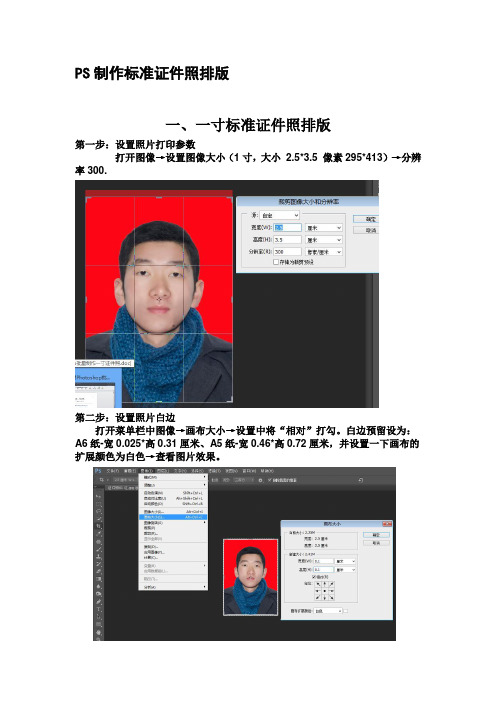
PS制作标准证件照排版一、一寸标准证件照排版第一步:设置照片打印参数打开图像→设置图像大小(1寸,大小2.5*3.5 像素295*413)→分辨率300.第二步:设置照片白边打开菜单栏中图像→画布大小→设置中将“相对”打勾。
白边预留设为:A6纸-宽0.025*高0.31厘米、A5纸-宽0.46*高0.72厘米,并设置一下画布的扩展颜色为白色→查看图片效果。
第三步:把设置好的图片定义为图案打开菜单栏编辑→定义图案→命名第四步:新建一个空白文档1、打开菜单栏→文件→新建→空白文档→设置参数(A6(6寸4R)大小分辨10.16*15.24率300)2、打开菜单栏→文件→新建→空白文档→设置参数(A5(5寸3R )大小分辨8.89*12.70率300)第五步:图像自动填充1、A6尺寸打开菜单栏→编辑→填充→使用图案→定义好的图案→单击确定应用→填充后的效果,非常完整!2、A5尺寸二、制作模版(录制成动作)录制成动作,设置快捷键,实现一键排版。
在对照片剪裁完毕后开始录制,按着ALT+F9调出动作框,新建一动作。
给新动作命名为1寸(1寸A6、1寸A5)设置功能争键SHIFT+F10,下面的操作就开始录制了。
按上文(PS制作标准证件照排版)第二步开始操作直到排版结束。
鼠标点录制结束。
OK现在你只要打开一张图像,裁切成2.5CM3.5CM按一下SHIFT+F10,就可以自动排版了。
三、2寸(3.5*5.0)证件照一键排版A5尺寸:打开菜单栏中图像→画布大小→设置中将“相对”打勾。
白边预留设为:A5纸-宽0.94*高1.4厘米;A6纸-宽0.31*高0.165厘米。
并设置一下画布的扩展颜色为白色→查看图片效果。
打开菜单栏→文件→新建→空白文档→设置参数(A5(5寸3R )大小分辨8.89*12.70率300)A6尺寸:打开菜单栏→文件→新建→空白文档→设置参数(A5(5寸3R )大小15.24*10.16分辨率300(横排))填充后注意:自始至终不管是1寸图还是新文档分辨率要一致(300像素/英寸)在记录过程中不要用鼠标移动整个文档框,否则不能播放。
【照片排版技术】如何用PS制作排版一寸、二寸、六寸照片
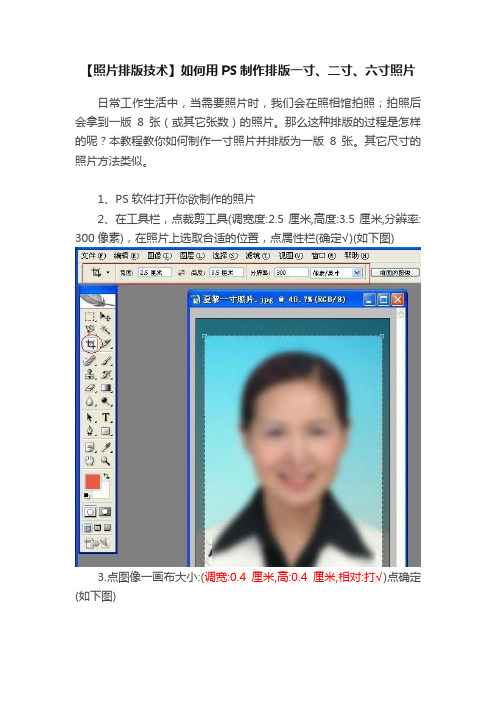
【照片排版技术】如何用PS制作排版一寸、二寸、六寸照片日常工作生活中,当需要照片时,我们会在照相馆拍照;拍照后会拿到一版8张(或其它张数)的照片。
那么这种排版的过程是怎样的呢?本教程教你如何制作一寸照片并排版为一版8张。
其它尺寸的照片方法类似。
1、PS软件打开你欲制作的照片2、在工具栏,点裁剪工具(调宽度:2.5厘米,高度:3.5厘米,分辨率: 300像素),在照片上选取合适的位置,点属性栏(确定√)(如下图)3.点图像一画布大小:(调宽:0.4厘米,高:0.4厘米,相对:打√)点确定(如下图)效果如下图:4、点"编辑"--"定义图像",将裁剪好的照片定义为图案5、新建一个画布做8张排版:点文件--新建(调宽度:11.6厘米,高度:7.8厘米,分辨率300像素/英寸)(如下图)备注:为什么一定要是11.6厘米宽7.8厘米高?因为(2.5+0.4)*4=11.6厘米4张总长,(3.5+0.4)*2=7.8厘米2张总高6、点编辑--填充:(使用自定义图案,选择刚保存照片图案)(如下图)最终效果:7、在PS中,页面设置,相纸打印即可。
(完)补充:相片常用尺寸知识照片规格(英寸) (厘米)1寸 2.5*3.5cm身份证大头照 3.3*2.22寸 3.5*5.3cm小2寸(护照) 4.8*3.3cm 5寸5x3.5 12.7*8.96寸6x4 15.2*10.27寸7x5 17.8*12.78寸 8x6 20.3*15.210寸 10x8 25.4*20.3 12寸 12x10 30.5*20.3 15寸 15x10 38.1*25.4。
如何用PS制作小一寸照片
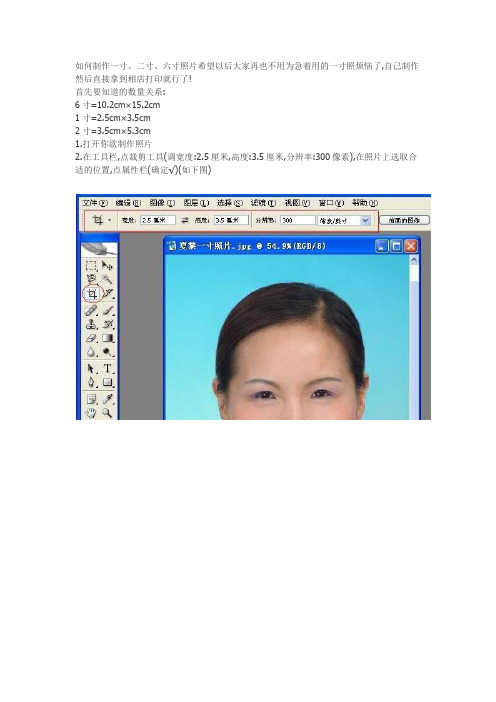
如何制作一寸、二寸、六寸照片希望以后大家再也不用为急着用的一寸照烦恼了,自己制作然后直接拿到相店打印就行了!
首先要知道的数量关系:
6寸=10.2cm×15.2cm
1寸=2.5cm×3.5cm
2寸=3.5cm×5.3cm
1.打开你欲制作照片
2.在工具栏,点裁剪工具(调宽度:2.5厘米,高度:
3.5厘米,分辨率:300像素),在照片上选取合适的位置,点属性栏(确定√)(如下图)
3.点图像一画布大小:(调宽:0.4厘米,高:0.4厘米,相对:打√)点确定(如下图)
效果如下图:
4.点"编辑"--"定义图像",将裁剪好的照片定义为图案
5新建一个画布:点文件--新建(调宽度:11.6厘米,高度:7.8厘米,分辨率300像素/英寸)(如下图)
6.点编辑--填充:(使用自定义图案,选择刚保存照片图案)(如下图)
最终效果:
备注:
照片背景: 纯红色R255G0B0 深红色R220G0B0 蓝色:R60G140B220。
如何用PS制作排版一寸二寸六寸照片

如何用PS制作排版一寸二寸六寸照片要使用PS制作排版一寸、二寸和六寸照片,可以按照以下步骤进行操作:1.打开PS并创建一个新的文档。
选择“文件”菜单中的“新建”选项,然后根据需要设置文档的尺寸、分辨率和颜色模式。
对于一寸照片,常用尺寸为1英寸×1.5英寸,分辨率为300像素/英寸,颜色模式为RGB。
对于二寸和六寸照片,分别设置为2英寸×3英寸和6英寸×9英寸,分辨率和颜色模式同样设置为300像素/英寸和RGB。
2.导入照片。
选择“文件”菜单中的“导入”选项,然后选择需要导入的照片文件。
PS将会在新建的文档中打开所选照片。
4.添加边距。
选择“图像”菜单中的“画布大小”选项,然后在弹出的对话框中设置所需的边距。
对于一寸照片,可以设置边距为0.1英寸;对于二寸照片,可以设置为0.2英寸;对于六寸照片,可以设置为0.5英寸。
确保将边距设置为“相对于画布”选项。
5.调整照片的亮度、对比度和饱和度。
选择“图像”菜单中的“调整”选项,然后调整滑块以改变照片的亮度、对比度和饱和度。
根据需要进行微调,以获得最佳效果。
6.添加文字或其他设计元素。
使用文字工具在照片上添加文字,并选择适当的字体、大小和颜色进行排版。
此外,还可以使用形状工具、画笔工具或其他图层样式来添加设计元素,以使照片呈现更加独特和个性化的效果。
7.保存和打印。
在完成排版后,选择“文件”菜单中的“保存”选项将照片保存为所需格式,如JPEG或PNG。
然后,可以使用打印机将照片打印出来,按照相应尺寸进行裁剪后即可得到一寸、二寸或六寸的照片。
以上是使用PS制作一寸、二寸和六寸照片的简要步骤。
具体操作可以根据实际需要进行适当调整和变动,以获得最佳效果。
怎么用ps制作一寸两寸证件照.doc
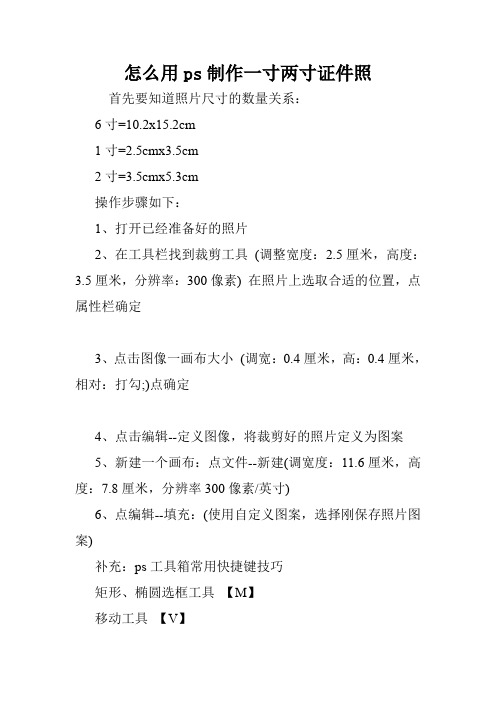
怎么用ps制作一寸两寸证件照首先要知道照片尺寸的数量关系:6寸=10.2x15.2cm1寸=2.5cmx3.5cm2寸=3.5cmx5.3cm操作步骤如下:1、打开已经准备好的照片2、在工具栏找到裁剪工具(调整宽度:2.5厘米,高度:3.5厘米,分辨率:300像素) 在照片上选取合适的位置,点属性栏确定3、点击图像一画布大小(调宽:0.4厘米,高:0.4厘米,相对:打勾;)点确定4、点击编辑--定义图像,将裁剪好的照片定义为图案5、新建一个画布:点文件--新建(调宽度:11.6厘米,高度:7.8厘米,分辨率300像素/英寸)6、点编辑--填充:(使用自定义图案,选择刚保存照片图案)补充:ps工具箱常用快捷键技巧矩形、椭圆选框工具【M】移动工具【V】套索、多边形套索、磁性套索【L】魔棒工具【W】裁剪工具【C】切片工具、切片选择工具【K】喷枪工具【J】画笔工具、铅笔工具【B】像皮图章、图案图章【S】历史画笔工具、艺术历史画笔【Y】像皮擦、背景擦除、魔术像皮擦【E】渐变工具、油漆桶工具【G】模糊、锐化、涂抹工具【R】减淡、加深、海棉工具【O】路径选择工具、直接选取工具【A】文字工具【T】钢笔、自由钢笔【P】矩形、圆边矩形、椭圆、多边形、直线【U】写字板、声音注释【N】吸管、颜色取样器、度量工具【I】抓手工具【H】缩放工具【Z】默认前景色和背景色【D】切换前景色和背景色【X】切换标准模式和快速蒙板模式【Q】标准屏幕模式、带有菜单栏的全屏模式、全屏模式【F】跳到ImageReady3.0中【Ctrl】+【Shift】+【M】临时使用移动工具【Ctrl】临时使用吸色工具【Alt】临时使用抓手工具【空格】快速输入工具选项(当前工具选项面板中至少有一个可调节数字) 【0】至【9】循环选择画笔【[】或【]】建立新渐变(在渐变编辑器中) 【Ctrl】+【N】相关阅读:ps入门实用技巧第一项:图片的移动ctrl+滚轮页面左右移动。
PS里如何制作一寸照片[1]
![PS里如何制作一寸照片[1]](https://img.taocdn.com/s3/m/0763acf8336c1eb91a375dcf.png)
如何制作一寸。
二寸。
六寸照片
希望以后大家再也不用为急着用的一寸照烦恼了,自己制作然后直接拿到相店打印就行了!
首先要知道的数量关系:
6寸=10.2cm×15.2cm
1寸=2.5cm×3.5cm
2寸=3.5cm×5.3cm
1.打开你欲制作照片
2.在工具栏,点裁剪工具(调宽度:2.5厘米,高度:
3.5厘米,分辨率:300像素),在照片上选取合适的位置,点属性栏(确定√)(如下图)
3.点图像一画布大小:(调宽:0.4厘米,高:0.4厘米,相对:打√)点确定(如下图)
效果如下图:
4.点"编辑"--"定义图像",将裁剪好的照片定义为图案
5新建一个画布:点文件--新建(调宽度:11.6厘米,高度:7.8厘米,分辨率300像素/英
寸)(如下图)
6.点编辑--填充:(使用自定义图案,选择刚保存照片图案)(如下图)
最终效果:
备注:
照片背景:纯红色R255G0B0 深红色R220G0B0
蓝色:R60G140B220。
用ps排版一寸照片的方法

用ps排版一寸照片的方法排版一寸照片是常见的需求,不论是用于证件照、简历头像还是社交媒体头像等。
下面将介绍使用Adobe Photoshop(以下简称PS)进行一寸照片排版的方法。
以下是详细步骤。
步骤1:打开PS软件步骤2:新建文件在PS软件中,点击“文件”(File)菜单,然后选择“新建”(New)。
设置“宽度”(Width)和“高度”(Height)为一寸照片的尺寸,例如2.54厘米乘以3.81厘米。
设置分辨率为300像素/英寸(dpi)。
点击“确定”(OK)按钮创建新文件。
步骤3:导入图片点击“文件”(File)菜单,然后选择“导入”(Place Embedded)或“导入到画布”(Place)选项。
在弹出的文件选择对话框中,选择你要导入的照片并点击“导入”(Place)按钮。
你可以调整照片大小和位置使其适应画布。
步骤4:调整图片大小和位置步骤5:剪裁照片若照片尺寸不符合一寸照片要求,你可以使用剪裁工具(Crop Tool)来调整照片的尺寸。
选择剪裁工具并在画布上拖动将要剪裁的区域。
按下回车键或点击工具栏的“复制并剪裁”(Copy and Crop)按钮进行剪裁。
步骤6:添加边框(可选)你可以选择在照片周围添加边框,以满足一寸照片的要求。
在“图像”(Image)菜单中选择“画布大小”(Canvas Size),设定新的画布尺寸,以确保你的照片在边框中心。
点击“确定”(OK)按钮。
步骤7:保存文件点击“文件”(File)菜单,然后选择“保存为”(Save As)选项。
选择图片要保存的路径和文件格式,并点击“保存”(Save)按钮。
总结:。
PS里如何制作一寸照片
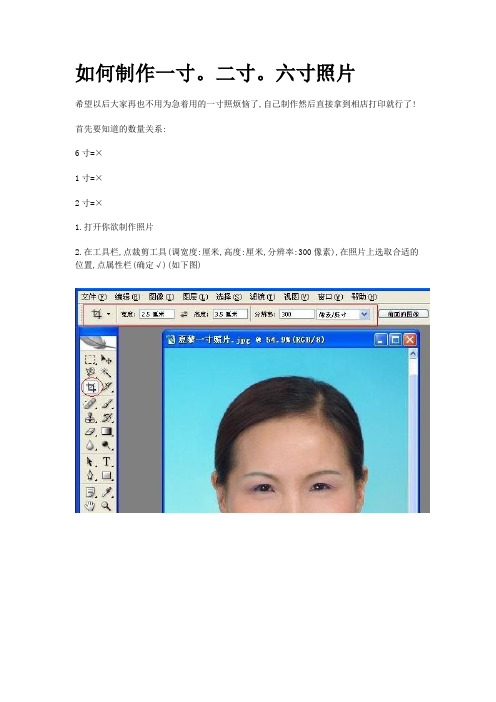
如何制作一寸。
二寸。
六寸照片
希望以后大家再也不用为急着用的一寸照烦恼了,自己制作然后直接拿到相店打印就行了! 首先要知道的数量关系:
6寸=×
1寸=×
2寸=×
1.打开你欲制作照片
2.在工具栏,点裁剪工具(调宽度:厘米,高度:厘米,分辨率:300像素),在照片上选取合适的位置,点属性栏(确定√)(如下图)
3.点图像一画布大小:(调宽:厘米,高:厘米,相对:打√)点确定(如下图)
效果如下图:
4.点"编辑"--"定义图像",将裁剪好的照片定义为图案
5新建一个画布:点文件--新建(调宽度:厘米,高度:厘米,分辨率300像素/英寸)(如下图)
6.点编辑--填充:(使用自定义图案,选择刚保存照片图案)(如下图)
最终效果:
备注:
照片背景:纯红色R255G0B0 深红色R220G0B0
蓝色:R60G140B220。
如何用PS软件制作一寸或两寸证件的电子版照片
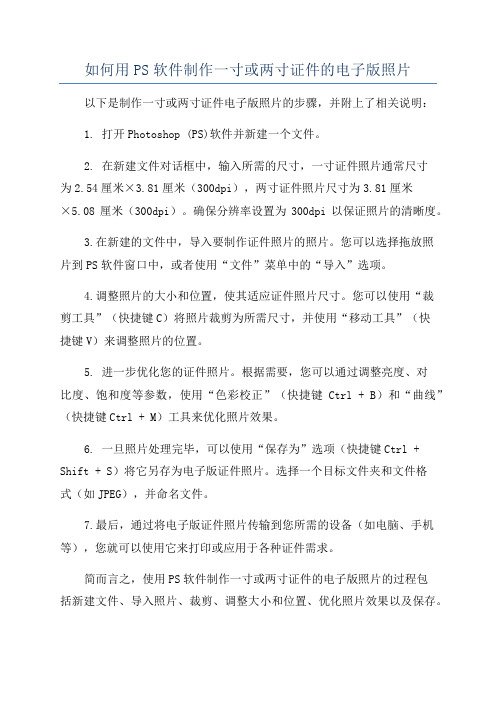
如何用PS软件制作一寸或两寸证件的电子版照片
以下是制作一寸或两寸证件电子版照片的步骤,并附上了相关说明:
1. 打开Photoshop (PS)软件并新建一个文件。
2. 在新建文件对话框中,输入所需的尺寸,一寸证件照片通常尺寸
为2.54厘米×3.81厘米(300dpi),两寸证件照片尺寸为3.81厘米
×5.08厘米(300dpi)。
确保分辨率设置为300dpi以保证照片的清晰度。
3.在新建的文件中,导入要制作证件照片的照片。
您可以选择拖放照
片到PS软件窗口中,或者使用“文件”菜单中的“导入”选项。
4.调整照片的大小和位置,使其适应证件照片尺寸。
您可以使用“裁
剪工具”(快捷键C)将照片裁剪为所需尺寸,并使用“移动工具”(快
捷键V)来调整照片的位置。
5. 进一步优化您的证件照片。
根据需要,您可以通过调整亮度、对
比度、饱和度等参数,使用“色彩校正”(快捷键Ctrl + B)和“曲线”(快捷键Ctrl + M)工具来优化照片效果。
6. 一旦照片处理完毕,可以使用“保存为”选项(快捷键Ctrl + Shift + S)将它另存为电子版证件照片。
选择一个目标文件夹和文件格
式(如JPEG),并命名文件。
7.最后,通过将电子版证件照片传输到您所需的设备(如电脑、手机等),您就可以使用它来打印或应用于各种证件需求。
简而言之,使用PS软件制作一寸或两寸证件的电子版照片的过程包
括新建文件、导入照片、裁剪、调整大小和位置、优化照片效果以及保存。
巧用Photoshop批量排版证件照

巧用Photoshop批量排版证件照巧用Photoshop批量排版证件照在生活中,我们经常需要制作大量的证件照,如学生证、身份证、护照等。
如果我们一个个手动进行剪裁和排版,将会非常耗时费力。
而利用Photoshop软件进行批量排版,可以大大提高效率。
本文将介绍如何巧用Photoshop批量排版证件照。
首先,我们需要准备好要进行排版的证件照。
将这些照片放在一个文件夹中,并确保它们的分辨率和格式相同。
接下来,打开Photoshop软件。
第一步,打开一个证件照并调整尺寸。
点击“文件”菜单中的“打开”,找到你的证件照文件夹并选择其中的一张照片。
然后点击“图像”菜单中的“图像大小”,在弹出的对话框中,将图像的尺寸调整为你所需的大小。
可以输入具体的尺寸数值,也可以选择已有的规定尺寸。
调整好尺寸后,点击“确定”按钮。
第二步,创建一个证件照模板。
点击“文件”菜单中的“新建”,在弹出的对话框中,输入你所需的模板尺寸。
可以根据实际需求,选择合适的宽度和高度。
然后点击“确定”按钮,一个空白的证件照模板就创建好了。
第三步,将调整好尺寸的证件照拖拽到模板中。
在证件照文件夹中,选中调整好尺寸的证件照,然后将其拖拽到模板中。
可以按住Shift键,多选多张照片,然后一次性将它们拖拽到模板中。
第四步,调整证件照在模板中的位置和大小。
使用自动定位工具(自动选择工具)或手动选择工具(矩形选框工具)将证件照选中,然后拖拽它们到适合的位置。
修改证件照的大小,以使其适应模板。
第五步,保存模板。
点击“文件”菜单中的“另存为”,在弹出的对话框中,选择一个合适的保存位置和文件名,并将文件格式设置为“Photoshop文件(.psd)”。
点击“保存”按钮,你的证件照模板就保存好了。
第六步,批量排版证件照。
点击“文件”菜单中的“脚本”选项,选择“图像处理器”。
在弹出的对话框中,选择你的证件照模板文件作为“来源文件夹”。
选择一个文件夹作为“输出文件夹”,这个文件夹将会存储你排版好的证件照。
如何利用PS制作各尺寸照片模板

如何利用PS制作各尺寸照片模板
希望以后大家再也不用为急着用的一寸照烦恼了,自己制作然后直接拿到相店打印就行了! 首先要知道的数量关系:
6寸=10.2cm×15.2cm
1寸=2.5cm×3.5cm
2寸=3.5cm×5.3cm
1.打开你欲制作照片
2.在工具栏,点裁剪工具(调宽度2.5厘米,高度
3.5厘米,分辨率300像素),在照片上选取合适的位置,点属性栏(确定√)(如下图)
3.点图像一画布大小:(调宽0.4厘米,高0.4厘米,相对打√)点确定(如下图)
效果如下图:
4.点"编辑"--"定义图像",将裁剪好的照片定义为图案
5新建一个画布:点文件--新建(调宽度11.6厘米,高度7.8厘米,分辨率300像素/英寸)(如果是2寸照片,调宽度7.8厘米,高度11.6厘米)(如下图)
6.点编辑--填充(使用自定义图案,选择刚保存照片图案)(如下图)
最终效果:。
借助Photoshop三步搞定证件照(图解)
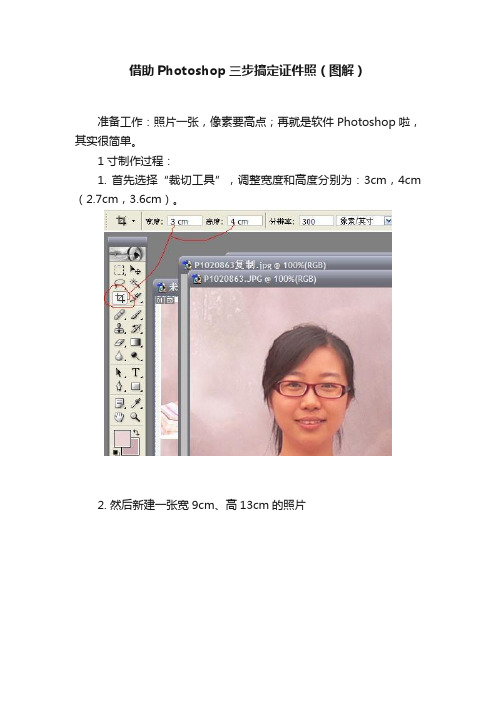
借助Photoshop三步搞定证件照(图解)
准备工作:照片一张,像素要高点;再就是软件Photoshop啦,其实很简单。
1寸制作过程:
1. 首先选择“裁切工具”,调整宽度和高度分别为:3cm,4cm (
2.7cm,
3.6cm)。
2. 然后新建一张宽9cm、高13cm的照片
3. 单击截图,Ctrl+A,Ctrl+C复制到新建照片中。
这个时候,就会在新的里边添加一个图层。
当然可以粘贴8次,便会有8个图层。
如果想旋转,Ctrl+T则可以自由变换了,90度、180度都可以。
4. 这样就可以洗一张5寸的照片,实际上获得是8张一寸照片。
自己动手丰衣足食。
相当省钱,关键好看。
2寸制作过程:
1.和一寸一样,宽度和高度设置为:4cm,6cm(3.6cm,5.4cm)
2.同样创建的是5寸照片,当然可以创建6寸的(15*10)
3.进行排版,5寸的只能这样排了。
但是6寸的好像可以排的多点。
哈哈,不错吧,还挺满意的。
- 1、下载文档前请自行甄别文档内容的完整性,平台不提供额外的编辑、内容补充、找答案等附加服务。
- 2、"仅部分预览"的文档,不可在线预览部分如存在完整性等问题,可反馈申请退款(可完整预览的文档不适用该条件!)。
- 3、如文档侵犯您的权益,请联系客服反馈,我们会尽快为您处理(人工客服工作时间:9:00-18:30)。
如何用P S制作排版一寸
二寸六寸照片
Prepared on 21 November 2021
【照片排版技术】如何用P S制作排版一寸、二寸、六寸照片(2013-07-01 14:17:40)
标签:分类:
日常工作生活中,当需要照片时,我们会在照相馆拍照;拍照后会拿到一版8张(或其它张数)的照片。
那么这种排版的过程是怎样的呢本教程教你如何制作一寸照片并排版为一版8张。
其它尺寸的照片方法类似。
1、PS软件打开你欲制作的照片
2、在工具栏,点裁剪工具(调宽度:厘米,高度:厘米,分辨率:300像素),在照片上选取合适的位置,点属性栏(确定√)(如下图)
3、点图像一画布大小:(调宽:厘米,高:厘米,相对:打√)点确定(如下图)
效果如下图:
4、点"编辑"--"定义图像",将裁剪好的照片定义为图案
5、新建一个画布:点文件--新建(调宽度:厘米,高度:厘米,分辨率300像素/英寸)(如下图)
6、点编辑--填充:(使用自定义图案,选择刚保存照片图案)(如下图)
最终效果:
7、在PS中,页面设置,相纸打印即可。
(完)
补充:
相片常用尺寸知识
照片规格(英寸) (厘米)
1寸*
身份证大头照 *
2寸*
小2寸(护照)*
5寸 *
6寸6x4 *
7寸7x5*
8寸 8x6*
10寸 10x8*
12寸 12x10*
15寸 15x10*
本文据深圳心诚装饰公司即深圳市心诚雅居装饰设计工程有限公司设计师整理发布。
